Wie iPhone Black Screen of Death zu beheben
iPhone schwarzer Bildschirm ist ein häufiges Problem, und eskönnte eine große Panik sein, wenn Sie sich auf Ihr iPhone für geschäftliche Zwecke verlassen. Es gibt viele Gründe, warum Ihr iPhone-Bildschirm schwarz wird und der Bildschirm nicht auf Berührungen reagiert. Was auch immer der Grund ist, wenn Sie auf eines der folgenden Symptome mit einem schwarzen Bildschirm stoßen, finden Sie hier den richtigen Ort Die umfassendste Lösung, um den schwarzen Bildschirm des Todes auf dem iPhone XS / XR / X / 8/7/6 / 6s / 5 / 5s / 5 / 4s zu reparieren.
| Der iPhone-Bildschirm wird nach dem iOS-Update schwarz. | Der iPhone-Bildschirm ist schwarz und lässt sich nicht einschalten. |
| Der iPhone-Bildschirm wird zufällig schwarz | Das iPhone ist eingeschaltet, aber der Bildschirm ist schwarz |
| Der iPhone-Bildschirm wird nach dem Jailbreak von iOS schwarz. | Der iPhone-Bildschirm ist schwarz und lässt sich nicht ausschalten. |
| iPhone-Bildschirm reagiert nicht auf Berührung. | iPhone Bildschirm schwarz nach Wasserschaden. |
| Der iPhone-Bildschirm wurde schwarz, nachdem er auf den Boden gefallen war. | iPhone Bildschirm schwarz mit Linien / weißen Linien. |
| iPhone Bildschirm schwarz mit iTunes Logo. | iPhone Bildschirm schwarz mit Apple Logo. |
| iPhone-Bildschirm während des Anrufs schwarz. | Das iPone wird plötzlich ohne bekannten Grund schwarz. |

Umfassende Lösungen zur Behebung von Problemen mit dem schwarzen Bildschirm auf dem iPhone, iPad und iPod touch
- Methode 1. Erzwinge einen Neustart deines iPhones
- Methode 2. Batterie leer
- Methode 3. Fix iPhone Black Screen of Death ohne Datenverlust
- Methode 4. Stellen Sie das iPhone in iTunes wieder her, um den schwarzen Bildschirm zu reparieren
- Methode 5. Setzen Sie das iPhone ohne iTunes auf die Werkseinstellungen zurück
- Methode 6. Hardwarefehler
Methode 1. Erzwinge einen Neustart deines iPhones
Ein Neustart Ihres Geräts ist eine universelle Lösung für alle Softwareprobleme.
Für iPhone XR / XS / X oder iPhone 8/8 Plus: Drücken Sie kurz die Lauter- und dann die Leiser-Taste und halten Sie die Seitentaste gedrückt, bis das Apple-Logo angezeigt wird
Für iPhone 7 und iPhone 7 Plus: Halten Sie die Ein- / Aus-Taste und die Lautstärketaste gleichzeitig mindestens 10 Sekunden lang gedrückt, bis das Apple-Logo auf dem Bildschirm Ihres Geräts angezeigt wird.
Für andere iOS-Geräte: Halten Sie die Ein- / Aus-Taste und die Home-Taste gleichzeitig mindestens 10 Sekunden lang gedrückt, bis das Apple-Logo angezeigt wird.
Ihr Gerät wird neu gestartet und überprüft, ob der schwarze Bildschirm verschwindet.

Methode 2. Batterie leer
Überspringen Sie nicht das Offensichtliche - der iPhone-Akku könnteabgelassen werden. Schließen Sie Ihr iPhone mit schwarzem Bildschirm an eine Wandsteckdose an und drücken Sie die Home-Taste oder die Power / Sleep-Taste. Wenn der Akku leer ist und der Bildschirm schwarz wird, leuchtet der Bildschirm Ihres iPhones auf und zeigt ein leeres Akkusymbol an. Sie müssen nur warten, bis der Akku Ihres iPhones aufgeladen ist.

Methode 3. Fix iPhone Black Screen of Death ohne Datenverlust
Wenn sich Ihr iPhone 6 nicht einschalten lässt und der BildschirmWird schwarz, liegt wahrscheinlich eine Fehlfunktion des iOS-Systems vor. Ich empfehle Ihnen, ein professionelles Dienstprogramm zur Systemwiederherstellung zu verwenden - Tenorshare ReiBoot, um das Betriebssystem ohne Wiederherstellung und ohne Datenverlust zu reparieren.
Die Systemwiederherstellung von Tenorshare ReiBoot zielt darauf ab, alle Störungen des iOS-Systems zu beheben, einschließlich des schwarzen Bildschirms des Todes, des Apfel-Logos, der Wiederherstellungsmodus-Schleife, der Neustart-Schleife, des blauen Bildschirms des Todes und so weiter.
Führen Sie Tenorshare ReiBoot auf einem PC / Mac aus und verbinden Sie Ihr Gerät mit einem Computer. Wählen Sie den Abschnitt "Fix all iOS Stuck".

Dieses Programm kann Ihr Gerät auch dann erkennen, wenn Ihr iPhone einen schwarzen Bildschirm hat und kein Kennwort eingeben oder dem Computer nicht vertrauen kann. Klicken Sie auf "Start Repair" (Reparatur starten).
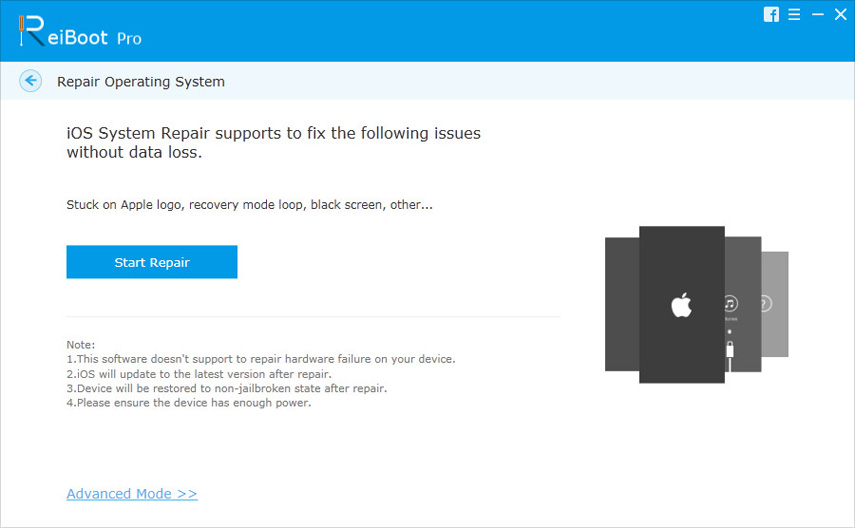
Der nächste Schritt ist das Herunterladen der neuesten Firmware vor der Systemwiederherstellung. Klicken Sie auf die Schaltfläche Download, um die entsprechende Firmware online herunterzuladen.

Tenorshare ReiBoot beginnt mit der Reparatur des Systems, sobald der Firmware-Download abgeschlossen ist. Sie sollten Ihr Gerät während des Vorgangs nicht vom Computer trennen. Nach Abschluss des Vorgangs wird Ihr iPhone neu gestartet.

Methode 4. Stellen Sie das iPhone in iTunes wieder her, um den schwarzen Bildschirm zu reparieren
Dies ist der letzte Ausweg, um den schwarzen Bildschirm des iPhone zu beheben, da alle Daten und Einstellungen nach dem Wiederherstellen in iTunes gelöscht werden.
Öffne iTunes auf dem Computer und verbinde dein SchwarziPhone XS / XR / 8/7 / 6s / 6 / 5s auf den Computer geschirmt. Wenn Ihr iPhone-Bildschirm bei der Verbindung mit iTunes schwarz ist, erkennt iTunes ihn im Wiederherstellungsmodus und bietet Ihnen die Möglichkeit, ihn wiederherzustellen. Klicken Sie auf die Schaltfläche Wiederherstellen, um den Vorgang zu starten. Wenn es fertig ist, werden Sie gefragt, ob Sie es von einem Backup wiederherstellen möchten, wenn Sie ein vorheriges Backup in iTunes oder iCloud haben.

Methode 5. Setzen Sie das iPhone ohne iTunes auf die Werkseinstellungen zurück
Eine andere Methode zum Zurücksetzen des iPhone auf die Werkseinstellungen istmit Tenorshare ReiBoot. Es ist einfacher und schneller und es wird kein iTunes benötigt. Diese Methode kann das iPhone auf die Werkseinstellungen zurücksetzen und den schwarzen Bildschirm reparieren. Beachten Sie, dass alle Daten nach dem Zurücksetzen auf die Werkseinstellungen gelöscht werden.
Führen Sie Tenorshare ReiBoot aus, und wählen Sie "Betriebssystem reparieren" ("Alle iOS-Probleme beheben") aus. Wählen Sie im Reparaturbildschirm "Tiefenreparatur" aus.

Tippen Sie im Bildschirm Tiefenreparatur auf Reparatur starten

Befolgen Sie die Anweisungen auf dem Bildschirm, um das Firmware-Paket herunterzuladen und das iPhone auf die Werkseinstellungen zurückzusetzen.

Methode 6. Hardwarefehler
Wenn keine der oben genannten Methoden funktioniert undIhr iPhone reagiert immer noch nicht mit schwarzem Bildschirm. Dies kann ein Hardwarefehler sein. Möglicherweise müssen Sie sich an Apple wenden, um Ersatz zu erhalten, wenn die Garantie noch besteht.
Die Quintessenz
Hier fassen wir 6 verschiedene Befestigungsmethoden zusammeniPhone / iPad schwarzer Bildschirm des Todes. Wenn der schwarze Bildschirm durch Softwareprobleme verursacht wird, empfiehlt sich Tenorshare ReiBoot für eine schnelle Lösung. Wenn Sie das Problem mit einer anderen Methode behoben haben, teilen Sie es einfach mit dem Kommentar.


![[Gelöst] iPhone Red Screen Of Death, Top 3 Möglichkeiten, um es zu beheben](/images/iphone-fix/solvediphone-red-screen-of-death-top-3-ways-to-fix-it.jpg)





![[Gelöst] Black Screen of Death Fix unter Windows 10 / 8.1 / 8/7 / Vista / XP](/images/fix-windows/solved-black-screen-of-death-fix-on-windows-108187vistaxp.jpg)
